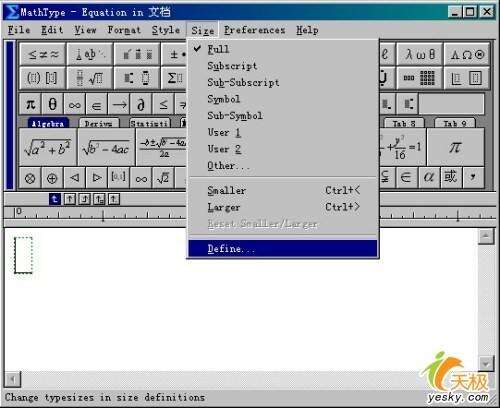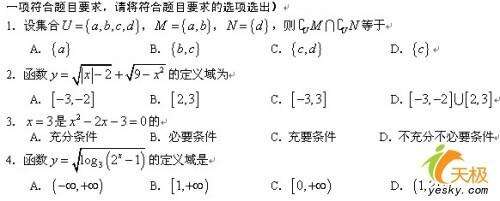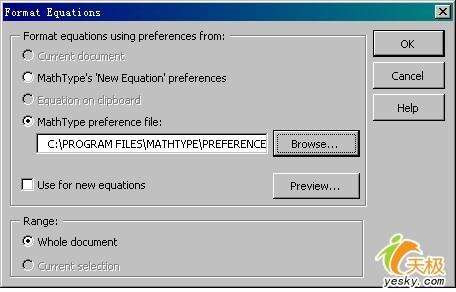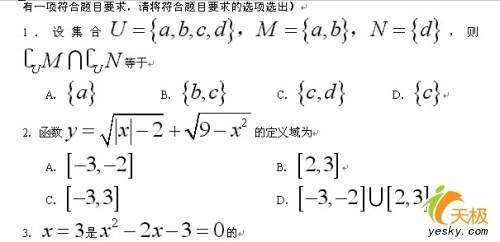MathType批量调整Word文档中公式的大小
办公教程导读
收集整理了【MathType批量调整Word文档中公式的大小】办公软件教程,小编现在分享给大家,供广大互联网技能从业者学习和参考。文章包含682字,纯文字阅读大概需要1分钟。
办公教程内容图文
打开“Define Sizes”对话框,我们可以在“Full”后的输入框中要调整的字号大小,如图2所示。公式中其它的元素会自动进行相应的调整的,所以一般情况下可以不做其它改动。点击“OK”按钮,关闭对话框。
然后在打开的“Format Equations”对话框中选中中间的“MathType preference file”单选项,并点击“Browse”按钮,找到我们保存好的那个eqp文件并双击。然后再选中下方“Range”项目中“Whole document”单选项,如图5所示。点击“OK”按钮后稍候片刻,就可以看到所有的公式都按指定的字号调整完成了。
图6和图7分别为调整前和调整后的效果。很方便吧?
办公教程总结
以上是为您收集整理的【MathType批量调整Word文档中公式的大小】办公软件教程的全部内容,希望文章能够帮你了解办公软件教程MathType批量调整Word文档中公式的大小。
如果觉得办公软件教程内容还不错,欢迎将网站推荐给好友。